1300
Orsak
Papper har fastnat inuti den främre luckan.
Vad som ska göras
Om papper har fastnat inuti den främre luckan tar du bort pappret genom att följa dessa steg.
 Viktigt!
Viktigt!
-
Stäng inte av skrivaren medan den skickar eller tar emot fax, eller när mottagna eller ej skickade fax lagras i skrivarens minne.
Stäng av skrivaren efter du har säkerställt att den har skickat eller tagit emot alla fax. Dra inte ur strömkabeln när du stänger av skrivaren.
Om du drar ur nätkabeln raderas alla fax som har lagrats i skrivarens minne.
 Obs!
Obs!
- Om papperet fastnar vid utskrift och du måste stänga av skrivaren för att ta bort det trycker du på knappen Stopp (Stop) för att stoppa utskrift innan du stänger av skrivaren.
-
Öppna den främre luckan.
 Viktigt!
Viktigt!-
Vidrör inte den transparenta filmen (A) eller det vita bandet (B).

Om du fläckar eller repar de här delarna med papperet eller handen kan skrivaren bli skadad.
-
-
Kontrollera att pappret inte har fastnat under hållaren för skrivhuvudet.
Om papperet har fastnat under hållaren för skrivhuvudet flyttar du hållaren för skrivhuvudet åt vänster eller höger, beroende på vilket som är enklast, för att kunna ta loss papperet.
När du flyttar hållaren för skrivhuvudet ska du trycka på endera högra eller vänstra sidan av hållaren för skrivhuvudet med fingertopparna och skjuta den långsamt mot den högra eller vänstra kanten.
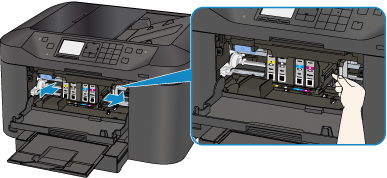
-
Använd båda händerna för att ta tag i det papper som har fastnat.
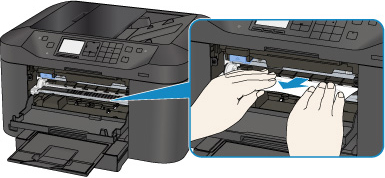
Om papperet har rullat sig drar du ut det.
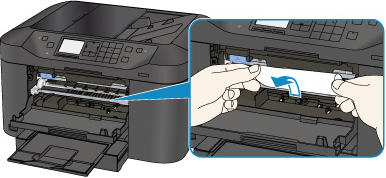
-
Dra långsamt ut papperet så att det inte går sönder.
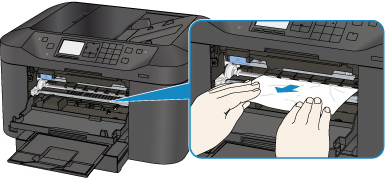
-
Se till att ta bort allt papper som har fastnat.
Om papperet rivs sönder när du drar ur det kan en bit finnas kvar i skrivaren. Kontrollera i så fall följande och ta bort det papper som finns kvar.
- Finns det något papper kvar under hållaren för skrivhuvudet?
- Finns det små bitar papper i skrivaren?
-
Finns det papper i tomrummen till vänster och höger (C) i skrivaren?
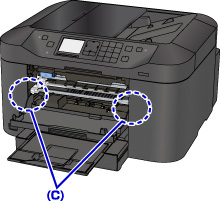
-
Stäng den främre luckan.
-
Tryck på OK på skrivaren.
-
Om papperet fastnade under utskriften av faxen eller pågående faxrapport:
När du har åtgärdat pappersstoppet och tryckt på OK på skrivaren återupptar skrivaren utskriften från den sida där papperet fastnade.
-
Om papperet fastnade under utskriften från en dator eller pågående kopiering:
När du har åtgärdat pappersstoppet och tryckt på OK på skrivarens LCD-skärm återupptar skrivaren utskriften från nästa sida där papperet fastnade.
Eftersom sidan inte skrevs ut på grund av att papperet fastnade måste den skrivas ut igen:
Om papperet fastnar under pågående dubbelsidig utskrift eller dubbelsidig kopiering kan det hända att utskrifts- eller kopieringsordningen inte är som förväntat om du återupptar utskriften efter att ha åtgärdat pappersstoppet. Avbryt i så fall utskriften och skriv ut från början igen.
Om papperet fastnar under pågående layoututskrift, 2-på-1-kopiering eller 4-på-1-kopiering kan det hända att vissa sidor inte skrivs ut om du återupptar utskriften efter att ha åtgärdat pappersstoppet. Avbryt i så fall utskriften och skriv ut från början igen.
-
Om du stänger av skrivaren när du vidtar lämplig åtgärd för pappersstoppet:
Alla jobb i utskriftskön har avbrutits. Gör om utskriften.
 Obs!
Obs!-
När du fyller på papper igen ska du kontrollera att du använder en lämplig papperstyp och att du fyller på det på rätt sätt.
Justera pappersguiderna mot båda kanterna av papperet när du fyller på papper.
- Om meddelandet om att papper har fastnat visas på skrivarens LCD-skärm eller på datorskärmen när du återupptar utskriften efter att ha tagit bort allt papper som har fastnat kan det fortfarande finnas en pappersbit kvar i skrivaren. Om detta inträffar kontrollerar du att ingen pappersbit fortfarande finns kvar inuti skrivaren.
- Vi rekommenderar att du använder andra pappersstorlekar än A5/A6 för att skriva ut dokument med foton eller bilder. A5/A6-papper kan rulla ihop sig och fastna på väg ut ur skrivaren.
-
Om åtgärderna ovan inte löser problemet kontaktar du närmaste Canon-servicecenter för att begära service.


